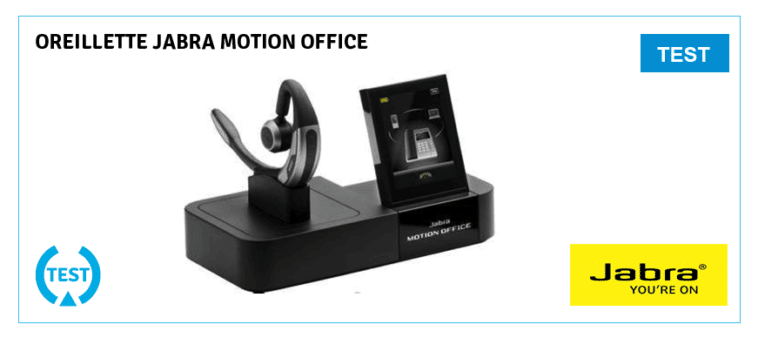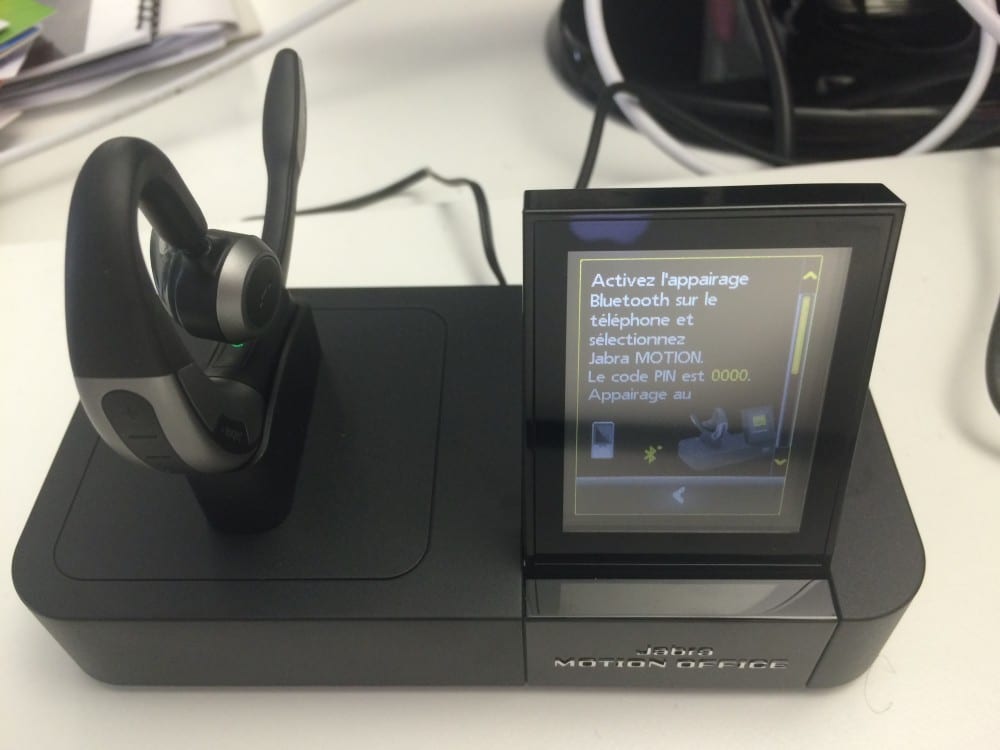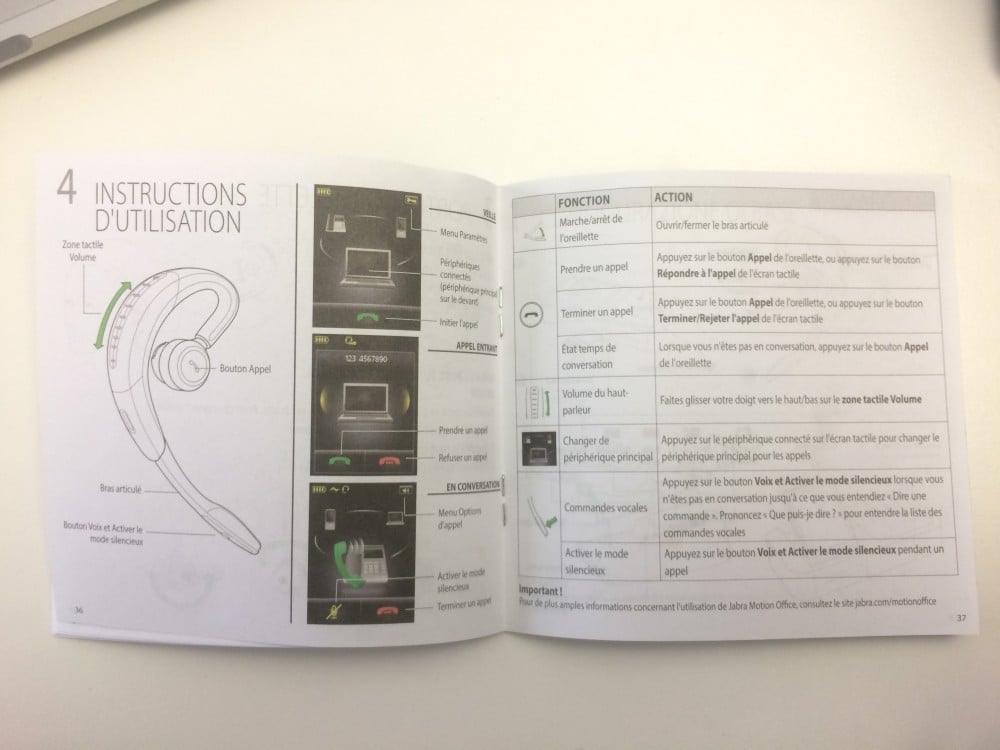À la rédaction d'Objetconnecte.net nous avons eu le plaisir de tester Motion Office de Jabra. Il n'est pas question de casque comme le Jabra Evolve 80, non, il s'agit d'un écouteur Bluetooth et d'une station : le Jabra Motion Office. Il est possible d'acheter uniquement l'oreillette Jabra Motion sans la station.
J'admets avoir eu quelques réserves lorsque j'ai commencé le test. Les oreillettes Bluetooth et moi, ça fait deux.
Enfin… jusqu'à aujourd'hui !
Présentation Jabra Motion Office
[su_youtube url= »https://youtu.be/6X-0TCiXMxs » width= »500″ height= »300″]https://youtu.be/6X-0TCiXMxs[/su_youtube]
[su_youtube url= »https://youtu.be/dn3leVqiMUg » width= »500″ height= »300″]https://youtu.be/dn3leVqiMUg[/su_youtube]
Marque : Jabra
Catégorie : Oreillette bluetooth
Prix : A partir de 74,99€ sur Amazon
Testé sur iPhone 5S
Premières impressions
Le Motion Office est plus qu'une simple oreillette, il dispose également d'un support de connectivité servant de chargeur, d'un petit écran tactile, d'un étui pour l'oreillette, de câbles et d'un adaptateur Bluetooth.
Installation
Pour commencer, on connecte puis on branche l'écouteur à la base. L'écran tactile nous informe que le temps de recharge de l'oreillette est de vingt minutes. Et pendant que nous attendons, pourquoi ne pas jeter un œil aux paramètres ?
L'écran tactile vous donne ensuite les instructions à suivre. Tout d'abord il vous demande si vous souhaitez connecter cet écouteur à votre téléphone fixe. C'est ce que j'ai fait, en connectant un câble fourni à notre téléphone fixe.
Après quoi on m'a demandé si je voulais le connecter à un ordinateur. Bien sûr, pourquoi pas ? Je l'ai branché sur une prise USB de mon ordinateur portable. L'écran tactile m'a ensuite suggéré de télécharger le logiciel Jabra PC Suite pour y ajouter d'autres fonctionnalités, ce que j'ai fait.
PC Suite contient des « Modules d'Intégration » qui permettent de contrôler les appels provenant de logiciels pour faire de la téléphonie par internet. La liste est plutôt complète : Skype, Cisco, NEC, Lync, ShoreTel et quelques autres. Je n'ai pas installé ceux que je ne compte pas utiliser.
Une fois le PC Suite installé, l'écran tactile me demande « Connecter à un téléphone portable ? », ce à quoi j'ai répondu non, pour le moment. Je n'en avais pas l'utilité, et je voulais savoir si cette option s'offrirait de nouveau à moi par la suite.
Étape suivante : préférences personnelles. Luminosité de l'écran, mise en veille de l'écran, sonneries, contrôle du volume. L'écran nous renvoie alors gentiment vers le Guide de démarrage rapide de l'oreillette.
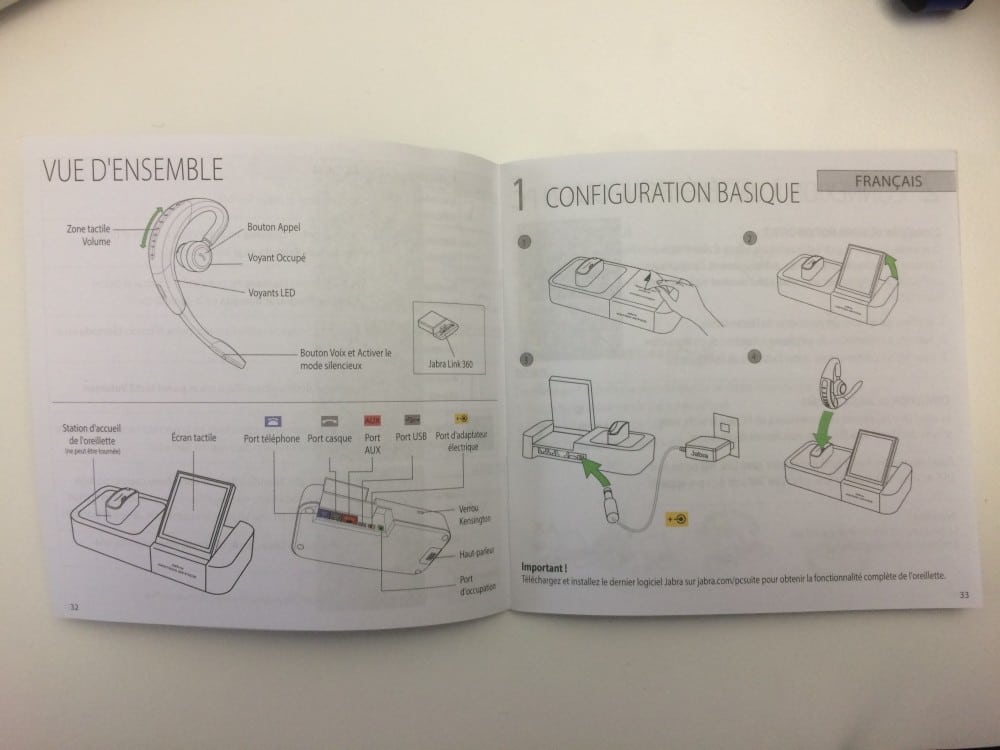
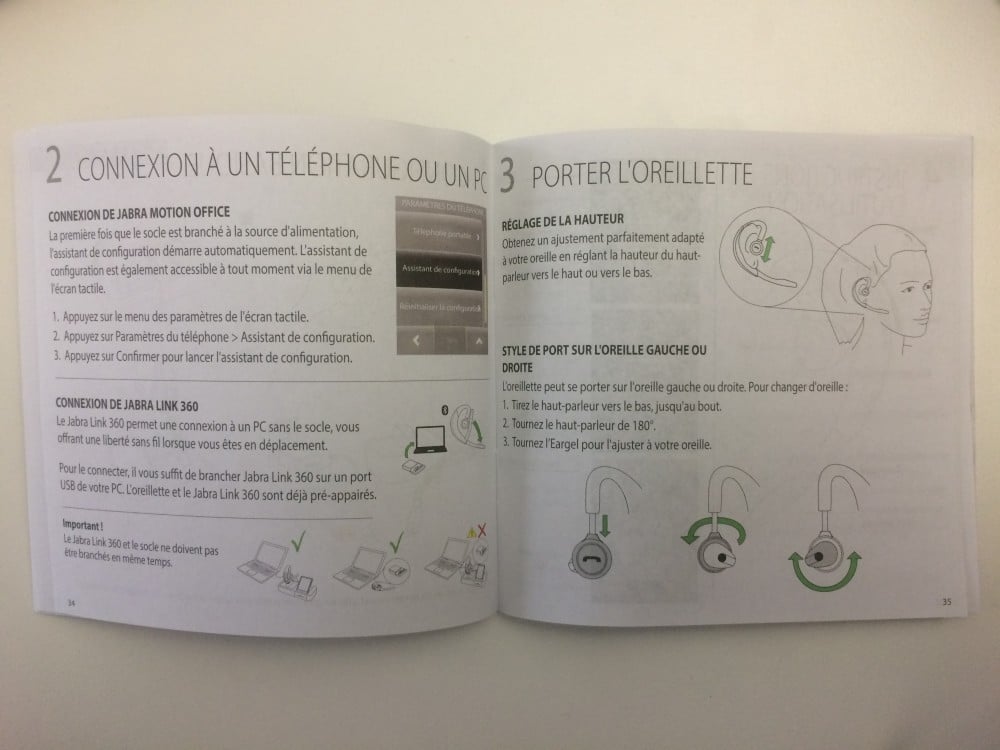
Passer des appels
L'oreillette, une fois chargée, dispose d'une autonomie de huit heures. Assez pour une journée de travail.
J'ai testé le Jabra Motion Office en passant quelques appels depuis skype et depuis un téléphone fixe.
Les appels étaient de qualité, comme pour le Jabra Evolve 80 que j'avais déjà essayé (ce qui est impressionnant en soi), étant donné qu'il avait deux écouteurs contrairement au Motion Office qui n'en a qu'un.
Les conversations sont si vives que lorsque j'ai appelé un collègue travaillant dans le même espace de travail que moi, l'oreillette a pu capter sa voix à travers le téléphone et me l'a retransmise ! (j'ai eu droit à un effet d'écho sympa dans l'oreille. M'éloigner un peu a résolu le problème)
L'écran tactile
Nous avons des écrans tactiles sur nos téléphones de bureau depuis quelques temps maintenant. L'écran tactile du Motion Office est plus petit et a un inconvénient : il est impossible d'appeler par son biais. Cependant, cela n'est pas indispensable puisqu'il est possible d'appeler via skype ou depuis son téléphone.
L'écran tactile nous permet également de changer rapidement d'appareils. Vous vous souvenez, je n'ai pas voulu connecter Motion Office à mon téléphone portable au début, quand je l'ai connecté (en cliquant sur le bouton « Option d'appel » en haut à droite), je pouvais passer de mon portable, à mon téléphone fixe ou à mon ordinateur, juste en appuyant sur une touche. Ils sont tous représentés par des icônes.
En d'autres termes, je peux choisir d'où je prends mes appels. Pour transférer mes appels reçus sur mon téléphone portable, je prends l'oreillette. Je veux qu'ils sonnent en simultanée ? Tous les appareils transmettront les appels vers l'oreillette.
Commandes vocales
Utiliser les commandes vocales avec une oreillette… il était temps ! Pour connaître les commandes vocales disponibles, appuyez sur le bouton Micro on/off lorsque vous n'avez pas d'appels en cours. Quand vous entendez « Formulez une commande », dites « Que puis-je dire ? ».
L'écouteur vous donnera une liste de commandes vocales. Voici celles qui m'ont été données :
1) Connecter de nouveaux appareils
2) Batterie
3) Annuler
Parlez fort, les instructions données doivent être claires. On m'a parfois regardé bizarrement quand je me promenais en criant « Que puis-je dire ? Que puis-je dire ?? »
L'adaptateur Bluetooth
L'écouteur Motion Office fonctionne également sans la base. Il vous suffit pour cela, d'utiliser l'adaptateur Bluetooth ou alors la synchroniser directement via bluetooth à votre téléphone portable.
Conclusion
J'ai essayé plusieurs écouteurs Bluetooth par le passé. Aucun n'a tenu longtemps. Soit ils étaient trop légers et n'arrêtaient pas de tomber de mon oreille, soit la qualité des appels n'était pas au rendez-vous.
Sur ces deux points, l'oreillette Jabra Motion Office est bien meilleure. Cela m'a pris une seconde pour la mettre dans mon oreille, et n'en est jamais tombée par la suite !
- Partager l'article :